Page 17 of 169

Grundsätzliche Bedienung17Eine Buchstaben-Bildschirmtaste
länger berühren, um die verknüpften
Buchstaben in einem Popup-Menü
anzuzeigen. Loslassen und dann den
gewünschten Buchstaben wählen.
Zum Bestätigen der Eingabe die
entsprechende Bestätigungstaste auf dem Display auswählen.
Automatisches Vervollständigen
Eine bereits eingegebene Zeichen‐ folge wird im System gespeichert und kann von der automatischen Vervoll‐
ständigungsfunktion wieder aufgeru‐
fen werden.
Sobald ein Zeichen (Buchstaben
oder) eingegeben wird, wird die auto‐
matische Vervollständigungsfunktion
aktiviert. Jedes weitere eingegebene Zeichen wird beim Suchen nach
übereinstimmenden Zeichenfolgen
berücksichtigt, so dass die Liste der
Übereinstimmungen ständig redu‐
ziert wird.
Neben den eingegebenen Zeichen
o auswählen, um eine Liste aller
Übereinstimmungen anzuzeigen.
Hinweis
Über der Bildschirmtaste o wird
die Anzahl der verfügbaren Optio‐
nen angezeigt. Die Zahl ändert sich mit der Anzahl der gefundenen
Übereinstimmungen.
Den entsprechenden Listeneintrag auswählen. Die Tastatur wird erneut
angezeigt. Im Eingabefeld wird der
entsprechende Listeneintrag ange‐
zeigt.
Text bearbeiten
Zum Positionieren des Cursors die entsprechende Stelle im Text berüh‐
ren. Die Änderungen eingeben.Je nach Anwendung ╳ drücken, um
einzelne Zeichen zu löschen. ╳ länger
berühren, um alle Zeichen zu
löschen.
Die entsprechende Taste auf dem
Bestätigungsbildschirm auswählen,
um die Eingabe zu bestätigen.
Groß-/Kleinschreibung
In den meisten Fällen können nur
Großbuchstaben eingegeben
werden.
Bei Zeichenerkennung mit Unter‐
scheidung nach Groß- und Klein‐ schreibung wird zusätzlich die Schalt‐
fläche Shift (Umschalttaste) auf dem
Display angezeigt.
Zum Aktivieren der Umschaltfunktion, um einen Buchstaben in Großbuchs‐
taben einzugeben, Shift (Umschalt‐
taste) auswählen.
Nach der Eingabe eines Buchstabens
wird die Funktion automatisch deak‐
tiviert.
ZiffernblockWenn nur eine Nummer oder ein PIN-
Code eingegeben werden soll, wird
ein Ziffernblock eingeblendet. Die
Page 18 of 169

18Grundsätzliche BedienungDarstellung des Ziffernblockmenüs
hängt von der aktuell aktiven Anwen‐
dung bzw. Funktion ab.
Eine detaillierte Beschreibung der
Vorgehensweise zum Eingeben von
Zeichen und Bearbeiten des einge‐ gebenen Texts finden Sie weiter
oben.
Favoriten Verschiedene Informationen können
als Favoriten gespeichert werden,
unter anderem:
● Radiosender
● Musiktitel
● Alben oder Interpreten
● Telefonnummern
● Ziele und Routen
● Sonderziele
● Kontakteinträge
● Klangeinstellungen
● Anwendungen des Startbild‐ schirms
Es stehen 60 einzelne Favoritenposi‐
tionen zur Verfügung, wobei jeweils
fünf Favoriten pro Zeile dargestellt werden.
Es kann zwischen einer einzeiligen
und einer dreizeiligen Favoritenan‐
zeige ausgewählt werden.
Ist eine Favoritenposition belegt, trägt die Favoritentaste die Bezeichnung
des entsprechenden Favoriten. Leere
Favoritenpositionen sind mit ihrer
Positionsnummer (1 bis 60) gekenn‐
zeichnet.
Favoriten anzeigen
Auf die Favoritenliste kann von allen
Menüs aus zugegriffen werden.
So zeigen Sie eine Zeile mit Favoriten an, wenn keine Interaktionsauswahl‐
leiste unten im Bildschirm angezeigt
wird:
n auswählen.
Page 19 of 169

Grundsätzliche Bedienung19Um eine Zeile mit Favoriten anzuzei‐
gen, wenn auf dem Bildschirm eine
Interaktionsauswahlleiste angezeigt
wird:
Die Finger auf der Interaktionsaus‐
wahlleiste positionieren und nach
oben bewegen, bis eine Favoriten‐
zeile sichtbar ist.
Hinweis
Gleichmäßigen Druck ausüben und den Finger mit gleichmäßiger
Geschwindigkeit bewegen.
Um drei Zeilen mit Favoriten anzuzei‐ gen, ziehen Sie die Favoristenliste
weiter nach oben.
In Favoritenseiten blättern
Die Favoritenseite kann in der
Ansicht mit einer Zeile oder mit drei
Zeilen angezeigt werden. Um die
Favoritenseiten durchzublättern,
legen Sie den Finger auf eine belie‐
bige Stelle der Favoritenseite und
bewegen Sie ihn nach links oder
rechts.
Die nächste bzw. vorige Favoriten‐
seite wird angezeigt.
Hinweis
Gleichmäßigen Druck ausüben und den Finger mit gleichmäßiger
Geschwindigkeit bewegen.
Wenn der Anfang oder das Ende der
Favoritenseiten erreicht ist, beginnt
die Anzeige wieder mit der letzten
bzw. ersten Seite.
Hinweis
Unten am Bildschirm befinden sich
Markierungen, die die Anzahl der Favoritenseiten und die aktuell
angezeigte Seitennummer darstel‐
len. Die Anzahl der Markierungen
hängt von der ausgewählten Ansichtab (in der einzeiligen Ansicht sind
mehr Seiten verfügbar als in der
dreizeiligen Ansicht).
Favoriten speichern
Favoriten können über den Startbild‐
schirm, die Audioanwendung, die
Navigationsanwendung oder die
Telefonanwendung gespeichert
werden.
Die Favoritenliste einblenden und zur
entsprechenden Favoritenseite blät‐
tern.
Berühren Sie die entsprechende
Favoritentaste auf dem Bildschirm mehrere Sekunden lang.
Wenn auf dem Bildschirm nur ein
speicherbares Element angezeigt
wird, erklingt ein Signalton und das
Element wird unter der entsprechen‐
den Taste gespeichert.
Wenn sich auf dem Bildschirm
mehrere speicherbare Elemente
befinden, wird die Favoritenseite
reduziert und das zuvor verwendete
Menü erneut angezeigt. Das Element auswählen, das als Favorit gespei‐
chert werden soll. Es erklingt ein
Page 20 of 169

20Grundsätzliche BedienungSignalton und das Element wird unter
der entsprechenden Taste gespei‐
chert.
Nachstehend finden Sie einige
Beispiele zum Speichern von Favori‐
ten.
Beispiel: Radiosender
Auf ; drücken und im Startbildschirm
AUDIO auswählen.
Um den gewünschten Wellenbereich
zu aktivieren, wiederholt RADIO in
der Interaktionsauswahlleiste
wählen.
Den Sender suchen, der als Favorit gespeichert werden soll 3 32.
Um den Sender als Favorit zu spei‐
chern, die Favoritenliste einblenden
und zur entsprechenden Favoriten‐
seite blättern.
Berühren Sie die entsprechende Favoritentaste am Bildschirm so
lange, bis ein Piepton ertönt. Der
Sender wird als Favorit gespeichert.Beispiel: Album
Auf ; drücken und im Startbildschirm
AUDIO auswählen. Mehrfach
MEDIEN in der Interaktionsauswahl‐
leiste wählen, bis die gewünschte
Audioquelle aktiv ist.
DURCHSUCHEN wählen, um das
Menü Browsen zu aktivieren, und
dann ALBEN wählen 3 38.
Um eines der Alben als Favorit zu
speichern, die Favoritenliste einblen‐
den und zur entsprechenden Favori‐
tenseite blättern.
Berühren Sie die entsprechende
Favoritentaste auf dem Bildschirm
mehrere Sekunden lang. Die Favori‐
tenseite wird reduziert und es wird
erneut die Albumliste angezeigt.
Das Album auswählen, das als Favo‐ rit gespeichert werden soll. Das
ausgewählte Album wird als Favorit
gespeichert.
Beispiel: Ziel
Auf ; drücken und im Startbildschirm
NAVIGATION auswählen.Wählen Sie ZIEL, danach LETZTE in
der Interaktionsauswahlleiste und
berühren Sie das gewünschte Ziel in
der Liste 3 52.
Um die Adresse als Favorit zu spei‐
chern, blenden Sie die Favoritenliste
ein und blättern Sie zur entsprechen‐
den Favoritenseite.
Berühren Sie die entsprechende
Favoritentaste auf dem Bildschirm
mehrere Sekunden lang. Die ausge‐
wählte Adresse wird als Favorit
gespeichert.
Beispiel: Telefonnummer
Auf ; drücken und im Startbildschirm
TELEFON auswählen.
TASTATUR auswählen und die zu
wählende Nummer eingeben 3 75.
Um die Nummer als Favorit zu spei‐
chern, die Favoritenliste einblenden
und zur entsprechenden Favoriten‐
seite blättern.
Berühren Sie die entsprechende
Favoritentaste auf dem Bildschirm
mehrere Sekunden lang. Die
Nummer wird als Favorit gespeichert.
Page 21 of 169

Grundsätzliche Bedienung21Favoriten abrufenZeigen Sie eine Favoritenseite an
(siehe oben) und blättern Sie bei
Bedarf zur gewünschten Favoriten‐
seite.
Hinweis
Nicht verfügbare Favoriten werden
abgeblendet dargestellt.
Wählen Sie die entsprechende Favo‐
ritentaste aus. Je nach ausgewähl‐
tem Favorit wird ein Radiosender
oder ein Titel wiedergegeben, ein
Telefonanruf gestartet, eine Route
berechnet oder eine Anwendung
gestartet.
Hinweis
Der aktive Favorit wird hervorgeho‐
ben.
Favoriten bearbeiten
Wählen Sie auf dem Startbildschirm
EINSTELLUNGEN , dann Radio und
anschließend Favoriten verwalten .
Eine dreizeilige Ansicht der Favori‐
tenliste wird angezeigt. In der Inter‐
aktionsauswahlleiste werden die
Bearbeitungsoptionen eingeblendet.
Favoriten umbenennen
Blättern Sie zur entsprechenden
Favoritenseite.
Den Favoriten auswählen, der bear‐
beitet werden soll.
UMBENENNEN auswählen.
Eine Tastatur wird angezeigt. Im
Eingabefeld und im Vorschaubereich
wird die aktuelle Favoritenbeschrif‐
tung angezeigt.
Den neuen Beschriftungstext einge‐
ben und Speichern wählen. Das
System kehrt zu Favoritenseite
zurück.
Unten am Bildschirm H auswählen,
um die Interaktionsauswahlleiste
einzublenden. Dann FERTIG
auswählen, um zum Einstellungs‐
menü zurückzukehren.
Favoriten löschen
Blättern Sie zur entsprechenden
Favoritenseite.
Den Favoriten auswählen, der
gelöscht werden soll.
LÖSCHEN auswählen. Der Favorit
und alle verknüpften Daten werden gelöscht.
FERTIG wählen, um zum Einstel‐
lungsmenü zurückzukehren.
Favoriten verschieben
Blättern Sie zur entsprechenden
Favoritenseite.
Den zu verschiedenen Favoriten an
die neue Position ziehen.
Um einen Favoriten an einer Position zu speichern, die auf der aktuellenFavoritenseite nicht sichtbar ist, denEintrag auf das Symbol p bzw. q oben
auf der Favoritenseite ziehen. Ein
Bildlauf durch die Liste wird gestartet.
Page 22 of 169

22Grundsätzliche BedienungZum Beenden des Bildlaufs zurück
zum Favoritenseitenbereich navigie‐
ren.
FERTIG auswählen, um die Aktion zu
bestätigen und zum Einstellungs‐
menü zurückzukehren.
Anzahl der angezeigten Favoriten
festlegen
Auf ; drücken und im Startbildschirm
EINSTELLUNGEN auswählen.
Radio und dann Anzahl angezeigter
Favoriten auswählen.
Die gewünschte Anzahl anzuzeigen‐
der Favoriten aktivieren.
Hinweis
Wenn die Zahl der gespeicherten
Favoriten die im Einstellungsmenü
aktivierte Zahl überschreitet, werden die zusätzlich gespeicherten Favori‐
ten nicht gelöscht, sondern lediglich
von der Anzeige ausgeblendet. Sie
können aktiviert werden, indem die Zahl der anzuzeigenden Favoriten
erhöht wird.
Kontakte
Das Infotainment System bietet
Zugriff auf zwei verschiedene
Kontaktlisten:
● Kontaktlisten, die von einem Bluetooth-Gerät oder einer exter‐
nen Quelle heruntergeladen
wurden
● Fahrzeugkontaktliste
Hinweis
In der Fahrzeugkontaktliste können
bis zu 1000 Kontakte gespeichert
werden. Die Anzahl der Einträge in
heruntergeladenen Kontaktlisten ist
nicht beschränkt.Welche Kontaktliste beim ersten
Zugriff angezeigt wird, hängt von der aktiven Anwendung und den aktuell
verbundenen Geräten ab.
Quelle ändern
Zur Auswahl einer Kontaktliste
drücken Sie auf ;, öffnen Sie die
Telefon- oder Navigationsanwen‐
dung und wählen Sie KONTAKTE in
der Interaktionsauswahlleiste aus.
Auf der rechten Seite des Bildschirms Kontaktliste wechseln wählen. Eine
Liste aller verfügbaren Quellen mit
Kontakten wird angezeigt. Die aktuell
aktive Kontaktliste ist mit dem Symbol
9 gekennzeichnet.
Page 23 of 169

Grundsätzliche Bedienung23Die gewünschte Kontaktliste auswäh‐
len. Die entsprechende Liste wird
angezeigt.
Hinweis
Das System speichert die in einer
Anwendung ausgewählte Liste.
Wenn eine Kontaktliste erneut aus
dieser Anwendung aufgerufen wird,
zeigt das System die zuvor ausge‐
wählte Liste an.
Kontaktliste verwenden
Zur Auswahl einer Kontaktliste
drücken Sie auf ;, öffnen Sie die
Telefon- oder Navigationsanwen‐
dung und wählen Sie KONTAKTE in
der Interaktionsauswahlleiste aus.
Navigationsanwendung:
Telefonanwendung:
Zum Anzeigen der Kontaktdetailan‐
sicht wählen Sie einen der Einträge in der Liste aus.
Die Kontaktdetailansicht kann
folgende Informationen enthalten:
● Vorname und Nachname
● Verschiedene Telefonnummern
● Verschiedene E-Mail-Adressen
● Verschiedene Adressen (z. B. privat und geschäftlich)
● In der Fahrzeug-Kontaktliste: Kategorieeintrag
● In der Fahrzeug-Kontaktliste: Bemerkungen
● Für Sonderzieleinträge: Informa‐ tionen zu Öffnungszeiten, Menü
(z. B. eines Restaurants), Preise
usw.
Hinweis
Die Sortierreihenfolge der Daten
hängt von der aktiven Anwendung
ab. In der Telefonanwendung
werden beispielsweise zuerst die
Telefonnummern angezeigt.
Den gewünschten Eintrag auswäh‐
len.
Page 24 of 169

24Grundsätzliche BedienungNeue Kontakte hinzufügenUm Informationen aus den Anwen‐
dungsmenüs zur Fahrzeugkontakt‐
liste hinzuzufügen, die entspre‐
chende Anwendung öffnen.
Navigationsanwendung: Ein Ziel
auswählen oder eingeben 3 52. Die
Zieldetailansicht wird angezeigt.
Speichern auswählen. Ein Menü wird
angezeigt.
Telefonanwendung: LETZTE
auswählen. Neben der Telefonnum‐
mer, die zur Kontaktliste hinzugefügt
werden soll, w auswählen. Ein Menü
wird angezeigt.
Eine der Optionen auswählen.
Neuen Kontakt erstellen
Ein Menü zur Auswahl der Datenka‐
tegorie wird angezeigt.
Die entsprechende Datenkategorie
für die zu speichernden Informatio‐ nen auswählen, z. B. geschäftliche
Adresse oder Mobiltelefon. Die
Kontaktdetailansicht wird angezeigt.
Hinweis
Die im neuen Menü angezeigten
Datenkategorien entsprechen den
zu speichernden Informationen.
Wenn zum Beispiel eine Adresse
gespeichert werden soll, werden in
der Liste nur Adressfelder ange‐
zeigt.
Die Eingabe vervollständigen und
Speichern auswählen, um den
Kontakt zu speichern.Zu bestehendem Kontakt hinzufügen
Die Fahrzeugkontaktliste wird ange‐
zeigt. Den gewünschten Kontakt
auswählen.
Die Kontaktdetailansicht wird ange‐
zeigt. Die hinzuzufügenden Informa‐
tionen werden rechts am Bildschirm
separat angezeigt.Die entsprechende Datenkategorie
für die zu speichernden Informatio‐
nen auswählen, z. B. geschäftliche
Adresse oder Mobiltelefon.
Wenn eine bereits ausgefüllte Daten‐
kategorie ausgewählt wird, werden
die vorhandenen Informationen über‐ schrieben.
Speichern wählen, um die neuen
Informationen zu speichern.
Kontakte bearbeiten
Zum Bearbeiten eines Kontakts
öffnen Sie die Kontaktliste des Fahr‐
zeugs. Wählen Sie den gewünschten
Kontakt in der Kontaktliste aus.
Auf der rechten Seite des Bildschirms Kontakt bearbeiten wählen.
 1
1 2
2 3
3 4
4 5
5 6
6 7
7 8
8 9
9 10
10 11
11 12
12 13
13 14
14 15
15 16
16 17
17 18
18 19
19 20
20 21
21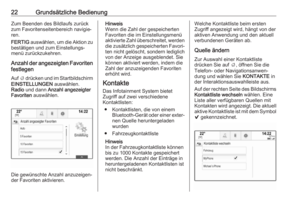 22
22 23
23 24
24 25
25 26
26 27
27 28
28 29
29 30
30 31
31 32
32 33
33 34
34 35
35 36
36 37
37 38
38 39
39 40
40 41
41 42
42 43
43 44
44 45
45 46
46 47
47 48
48 49
49 50
50 51
51 52
52 53
53 54
54 55
55 56
56 57
57 58
58 59
59 60
60 61
61 62
62 63
63 64
64 65
65 66
66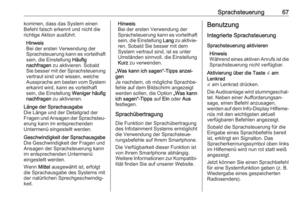 67
67 68
68 69
69 70
70 71
71 72
72 73
73 74
74 75
75 76
76 77
77 78
78 79
79 80
80 81
81 82
82 83
83 84
84 85
85 86
86 87
87 88
88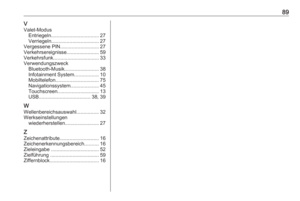 89
89 90
90 91
91 92
92 93
93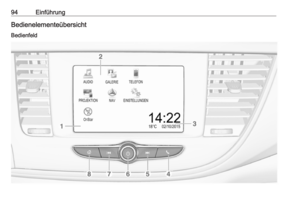 94
94 95
95 96
96 97
97 98
98 99
99 100
100 101
101 102
102 103
103 104
104 105
105 106
106 107
107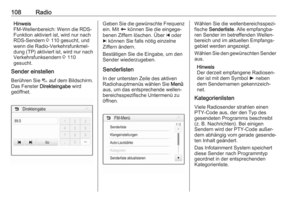 108
108 109
109 110
110 111
111 112
112 113
113 114
114 115
115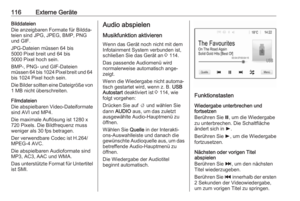 116
116 117
117 118
118 119
119 120
120 121
121 122
122 123
123 124
124 125
125 126
126 127
127 128
128 129
129 130
130 131
131 132
132 133
133 134
134 135
135 136
136 137
137 138
138 139
139 140
140 141
141 142
142 143
143 144
144 145
145 146
146 147
147 148
148 149
149 150
150 151
151 152
152 153
153 154
154 155
155 156
156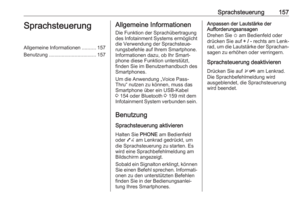 157
157 158
158 159
159 160
160 161
161 162
162 163
163 164
164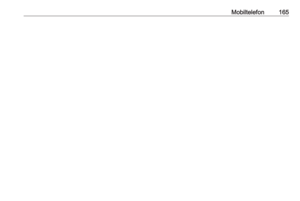 165
165 166
166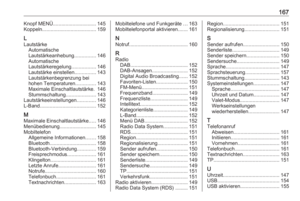 167
167 168
168






